Jautājums
Problēma: kā atinstalēt AccuWeather?
Kā es varu noņemt AccuWeather no sava tālruņa? Esmu Android lietotājs; tomēr es zaudēju uzticību lietotnei neseno ar privātumu saistīto problēmu dēļ.
Atrisināta atbilde
AccuWeather ir viena no populārākajām laikapstākļu programmām. Tas ir saderīgs ar iOS[1], Android un Windows operētājsistēmu. Lietotne nodrošina vietējo laika prognozi dienai un visai nedēļai. Tādējādi tas ir ērts rīks, kad jāpārbauda, vai jāņem līdzi lietussargs vai nē.
Ir ērta laika prognoze par katru minūti. Tomēr daži tālruņu lietotāji pamanīja, ka lietotne izmanto daudz akumulatora resursu. Tāpēc viņi nolemj no tā atbrīvoties, lai akumulatora darbības laiks būtu ilgāks. Daži lietotāji arī apšauba lietotnes precizitāti un apgalvo, ka tā bieži nesniedz reālu prognozi.
Tomēr lielākās problēmas ar AccuWeather radās, kad lietotne tika pamanīta koplietot lietotāju datus ar mobilās reklāmas platformu. Lietotāji par šo darbību netika informēti. Turklāt uzņēmums apsolīja izbeigt šo ēnu darbību, taču neturēja savu vārdu.
Tomēr šī ar privātumu saistītā problēma radās tikai lietotnes iPhone versijā; arī citi lietotāji ir nobažījušies par savu privātumu. Tomēr nekādas aizdomīgas datu izsekošanas un pārdošanas darbības netika pamanītas lietotnes Android versijā vai Windows Desktop lietotnē.[2]. Tādējādi lietotājiem nevajadzētu uztraukties par savu privātumu.
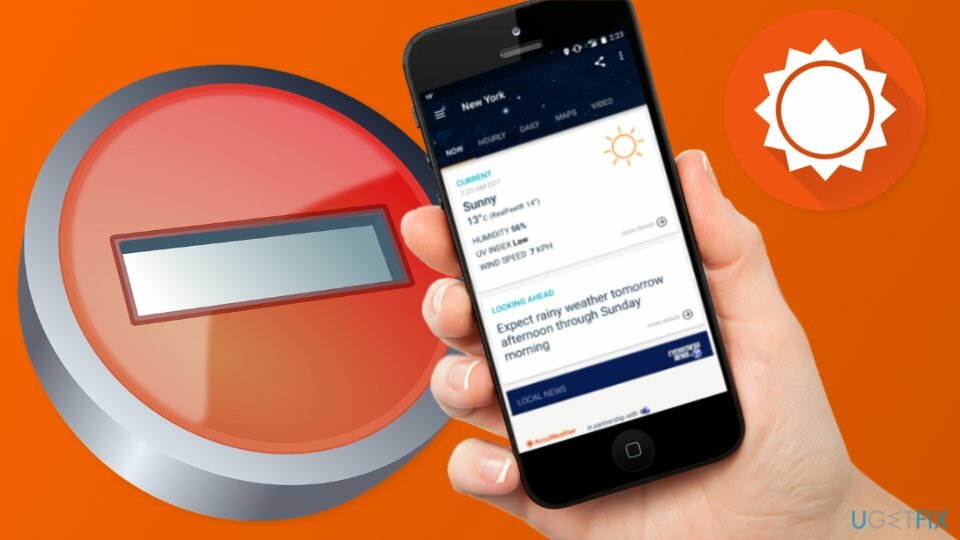
Kā atinstalēt AccuWeather?
Lai atinstalētu šos failus, jums ir jāiegādājas licencēta versija Reimage Reimage atinstalējiet programmatūru.
Tālāk ir norādīts, kā atinstalēt AccuWeather no iPhone un Android[3] tālruņiem un Windows operētājsistēmu, ja neesat apmierināts ar uzņēmuma rīcību vai vienkārši vēlaties atbrīvoties no lietotnes.
Ir arī svarīgi atzīmēt, ka daži lietotāji nevarēja atinstalēt lietotni, jo tā vienkārši nebija pieejama viņu ierīcēs. Dīvaini bija tas, ka lietotāji apgalvoja, ka viņi saņēma uznirstošo paziņojumu, kas ekrāna apakšējā kreisajā stūrī sniedza dažādas reklāmas. Šī parādība notiek, kad lietotāji piekrīt (vai tiek piemānīti) saņemt paziņojumus no noteiktas vietnes. To var viegli atrisināt, piekļūstot Google Chrome vai citiem tīmekļa pārlūkprogrammas iestatījumiem un bloķējot vietnei paziņojumu rādīšanu.
Pēc potenciāli nevēlamo programmu noņemšanas mēs ļoti iesakām notīrīt tīmekļa pārlūkprogrammas — varat veikt skenēšanu, izmantojot ReimageMac veļas mašīna X9 lai to izdarītu ātri. Turklāt rīks var novērst dažādas citas problēmas jūsu Windows datorā, tāpēc mēs to ļoti iesakām kā lielisku apkopes utilītu.
1. metode. Noņemiet AccuWeather laikapstākļu lietotni no iPhone
Lai atinstalētu šos failus, jums ir jāiegādājas licencēta versija Reimage Reimage atinstalējiet programmatūru.
- Atrodiet lietotni savā iPhone tālrunī.
- Nospiediet un turiet lietotnes ikonu.
- Kad lietojumprogramma sāks pārvietoties, jūs redzēsit X pierakstieties lietojumprogrammas ikonas augšējā kreisajā stūrī.
- Nospiediet X.
- Iespējams, saņemsit uzvedni, vai vēlaties dzēst šo lietotni. Apstipriniet dzēšanu.
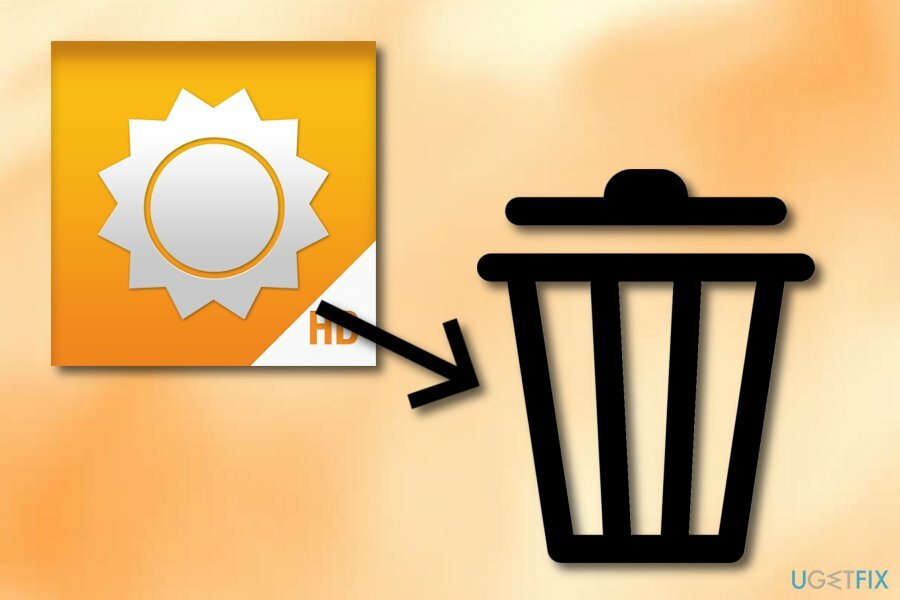
2. metode. Izdzēsiet AccuWeather no Android tālruņa
Lai atinstalētu šos failus, jums ir jāiegādājas licencēta versija Reimage Reimage atinstalējiet programmatūru.
- Iet uz Iestatījumi > Lietojumprogrammas > Pārvaldīt lietojumprogrammas.
- Atrodiet laikapstākļu lietotni un pieskarieties Atinstalēt.
Tomēr Samsung un daži citi viedtālruņi[4] ir iepriekš instalēts AccuWeather. Tāpēc jūs to nevarēsit tik vienkārši izdzēst. Dažas trešo pušu lietotnes var palīdzēt sakņot tālruni, un tad jūs varēsit no tā atbrīvoties.
Turklāt jūs varat vienkārši atspējot lietotni savā tālrunī. Lai to izdarītu, veiciet šīs darbības:
- Iet uz Iestatījumi > Lietojumprogrammas > Lietojumprogrammu pārvaldnieks.
- Atrodiet lietotni un noklikšķiniet uz tās.
- Tad jums vajadzētu redzēt “Atspējot” pogu, tāpēc noklikšķiniet uz tās.
3. metode. Atinstalējiet AccuWeather no Windows
Lai atinstalētu šos failus, jums ir jāiegādājas licencēta versija Reimage Reimage atinstalējiet programmatūru.
Windows 8/10 lietotāji var vienkārši atbrīvoties no lietotnes, veicot šādas darbības:
- Atveriet sākuma ekrānu.
- Ar peles labo pogu noklikšķiniet uz lietotnes.
- Klikšķis Dzēst.
Turklāt jums ir jāatinstalē AccuWeather no vadības paneļa[5]. Tie paši norādījumi jāievēro operētājsistēmā Windows 7, XP vai vecākiem lietotājiem, kuri paši ir instalējuši šo laikapstākļu lietotni:
- Dodieties uz Vadības panelis.
- Iet uz Programmas un iespējas (vai Atinstalējiet programmu).
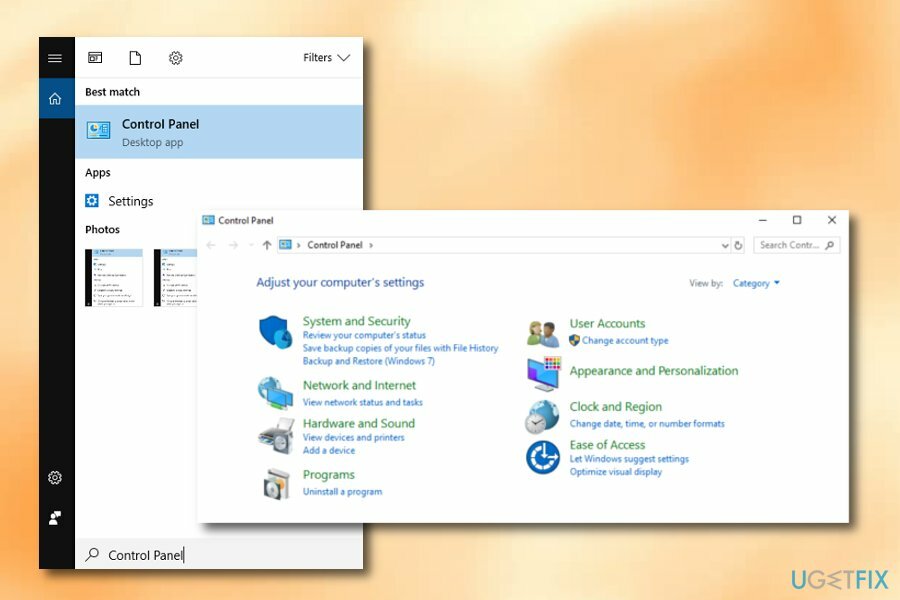
- Programmu sarakstā atrodiet Accuweather.com darbvirsma.
- Klikšķis Atinstalēt pogu un izpildiet atinstalēšanas rokasgrāmatu.
4. metode. Atspējojiet AccuWeather uznirstošos paziņojumus, izmantojot Google Chrome
Lai atinstalētu šos failus, jums ir jāiegādājas licencēta versija Reimage Reimage atinstalējiet programmatūru.
Kā jau minēts, daži lietotāji nevarēja noņemt kaitinošos uznirstošos lodziņus, kas tika rādīti regulāri. Lūk, kā ar tiem rīkoties:
- Atveriet vietni accuweather.com.
- Noklikšķiniet uz piekaramā atslēga ikona (vietnes informācija) URL joslā un atlasiet Vietnes iestatījumi.
- Pārbaudiet Atļaujas sadaļā.
- Atrodiet Paziņojumi un izvēlēties Bloķēt no nolaižamās izvēlnes.
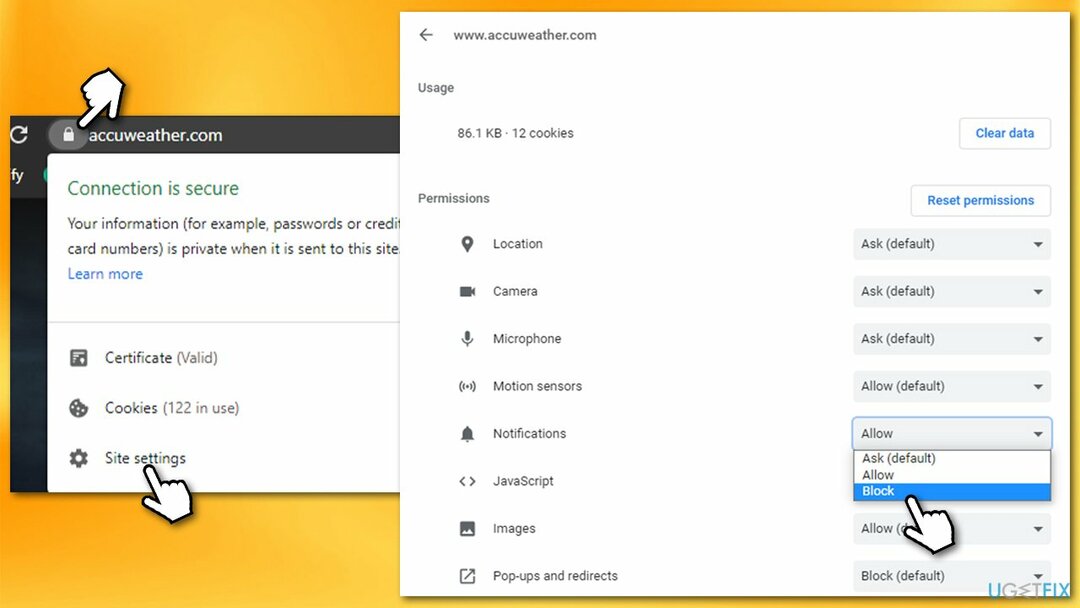
- Jums vairs nevajadzētu saņemt uznirstošos logus ekrāna apakšējā labajā stūrī.
Ja izmantojat MS Edge, Firefox vai citu tīmekļa pārlūkprogrammu, skatiet norādījumus paziņojumu noņemšana no citām lielākajām pārlūkprogrammām.
Atbrīvojieties no programmām tikai ar vienu klikšķi
Varat atinstalēt šo programmu, izmantojot detalizēto ceļvedi, ko jums ir iesnieguši ugetfix.com eksperti. Lai ietaupītu jūsu laiku, esam izvēlējušies arī rīkus, kas palīdzēs šo uzdevumu veikt automātiski. Ja steidzaties vai jūtat, ka neesat pietiekami pieredzējis, lai pats atinstalētu programmu, izmantojiet šos risinājumus:
Piedāvājums
dari to tagad!
Lejupielādētnoņemšanas programmatūraLaime
Garantija
dari to tagad!
Lejupielādētnoņemšanas programmatūraLaime
Garantija
Ja jums neizdevās atinstalēt programmu, izmantojot Reimage, informējiet mūsu atbalsta komandu par savām problēmām. Noteikti sniedziet pēc iespējas vairāk informācijas. Lūdzu, dariet mums zināmu visu informāciju, kas, jūsuprāt, mums būtu jāzina par jūsu problēmu.
Šajā patentētajā labošanas procesā tiek izmantota 25 miljonu komponentu datubāze, kas var aizstāt jebkuru bojātu vai trūkstošu failu lietotāja datorā.
Lai labotu bojātu sistēmu, jums ir jāiegādājas licencēta versija Reimage ļaunprātīgas programmatūras noņemšanas rīks.

Lai paliktu pilnīgi anonīms un novērstu ISP un valdība no spiegošanas uz jums, jums vajadzētu nodarbināt Privāta piekļuve internetam VPN. Tas ļaus jums izveidot savienojumu ar internetu, vienlaikus esot pilnīgi anonīmam, šifrējot visu informāciju, novēršot izsekotājus, reklāmas, kā arī ļaunprātīgu saturu. Vissvarīgākais ir tas, ka jūs apturēsit nelikumīgās novērošanas darbības, ko NSA un citas valsts iestādes veic aiz muguras.
Datora lietošanas laikā jebkurā laikā var notikt neparedzēti apstākļi: tas var izslēgties strāvas padeves pārtraukuma dēļ, a Var parādīties zilais nāves ekrāns (BSoD) vai nejauši Windows atjauninājumi var tikt instalēti pēc tam, kad uz dažām dienām aizgājāt. minūtes. Tā rezultātā var tikt zaudēti jūsu skolas darbi, svarīgi dokumenti un citi dati. Uz atgūties zaudētos failus varat izmantot Data Recovery Pro – tā meklē to failu kopijās, kas joprojām ir pieejami jūsu cietajā diskā, un ātri tos izgūst.